Увод
Windows 11 нуди поједностављено искуство, а трака задатака игра кључну улогу у овоме омогућавајући брз приступ често коришћеним апликацијама, датотекама и подешавањима. Овладавање функцијама траке задатака, укључујући постављање пречица, може значајно побољшати вашу продуктивност и персонализовати ваш радни простор. Овај чланак пружа опсежан водич о томе како у потпуности искористити ову функцију, са циљем да трансформише ваше свакодневне рачунарске задатке у ефикасније и прилагођено искуство.

Разумевање траке задатака у Windows 11
Трака задатака у Windows 11 је много више од обичне траке за апликације; еволуирала је у персонализовани центар за покретање апликација, управљање задацима и праћење обавештења. Са модерним дизајном и прилагодљивим функцијама, трака задатака одговара индивидуалним потребама корисника, било да сте студент или професионалац који управља сложеним задацима. Разумевање њених могућности не само да помаже у управљању задацима већ и обезбеђује радну површину без нереда.
Навигација кроз бројне функције траке задатака у Windows 11 захтева истраживање и персонализацију. Овај одељак ће се фокусирати на вишеструке начине коришћења траке задатака, са посебним освртом на моћну функцију постављања пречица.
Предности постављања пречица на траку задатака
Постављање пречица на траку задатака у Windows 11 доноси бројне предности:
-
Брзи приступ: Позиционирањем најчешће коришћених апликација, датотека или подешавања на траку задатака, елиминишете муке око обимне навигације, осигуравајући да је све што вам треба само један клик удаљено.
-
Персонализација: Прилагодите своју траку задатака тако да одражава ваше специфичне потребе и преференције за интуитивније и кориснички прилагођено искуство.
-
Побољшана организација: Одржавајте чисто и организовано радно окружење смањењем броја икона, без компромиса у приступу кључним апликацијама.
Ове предности чине постављање пречица вредном праксом за свакога ко жели да оптимизује свој радни ток и побољша дневну рачунарску ефикасност. Истражимо кораке за постизање овога са лакоћом.
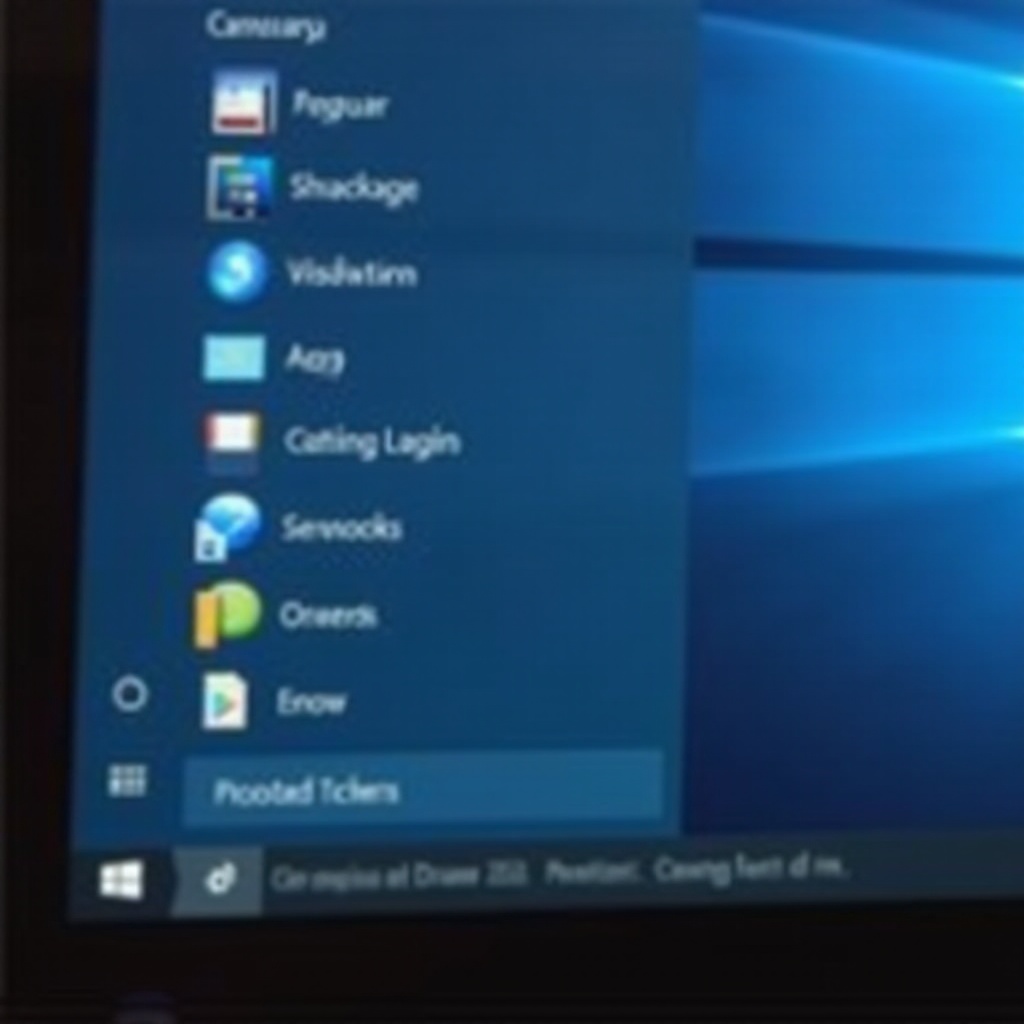
Корак-по-корак водич за постављање пречица
За почетак прилагођавања ваше траке задатака у Windows 11, следите ове кораке да ефикасно поставите своје жељене пречице.
Постављање апликација из менија Start
- Кликните на дугме Start или притисните Windows + S.
- Пронађите апликацију коју желите да поставите, користећи функцију брзог претраживања ако је потребно.
- Кликните десним тастером на апликацију да приступите опцијама.
- Изаберите Pin to taskbar из контекстуалног менија.
Ово осигурава да су ваше основне апликације увек лако доступне, повећавајући продуктивност.
Постављање фолдера и датотека
- Отворите File Explorer и пронађите фолдер или датотеку коју желите да поставите.
- Кликните десним тастером на одабрану ставку.
- Изаберите Show more options за проширени мени.
- Кликните Pin to taskbar.
Овом једноставном техником, често коришћене датотеке и фолдери су само један клик удаљени.
Постављање подешавања и ставки Control Panel-а
- Отворите Settings са Windows + I или управљајте видљивошћу Control Panel-а тако што ћете уносити ‘control’ у дијалошки прозор Run (Windows + R) и притиснути Enter.
- Навигирајте до жељеног подешавања.
- Кликните десним тастером на ставку и изаберите Pin to taskbar. Ако је потребно, прво креирајте пречицу на десктопу за сложеније ставке Control Panel-а.
Ови кораци поједностављују ваш приступ разним подешавањима, чинећи корисничко искуство беспрекорним и ефикасним.
Напредни савети за прилагођавање траке задатака
Поред постављања, максимално искористите ваше искуство са траком задатака уз ове напредне савете:
Коришћење повлачења и испуштања за ефикасност
- Отворите апликацију, датотеку или фолдер који желите да поставите.
- Кликните и повуците икону директно на траку задатака.
- Отпустите је за тренутно постављање.
Ова техника повлачења и испуштања је идеална за оне који желе да динамично прилагоде своју траку задатака.
Постављање веб страница користећи Microsoft Edge
- Покрените Microsoft Edge и посетите вашу жељену веб страницу.
- Кликните на три тачке (елипсе) у врху десног угла прегледача.
- Пређите мишем преко More tools и изаберите Pin to taskbar.
Ова корисна функција убрзава приступ вашим омиљеним сајтовима, додајући слој практичности.
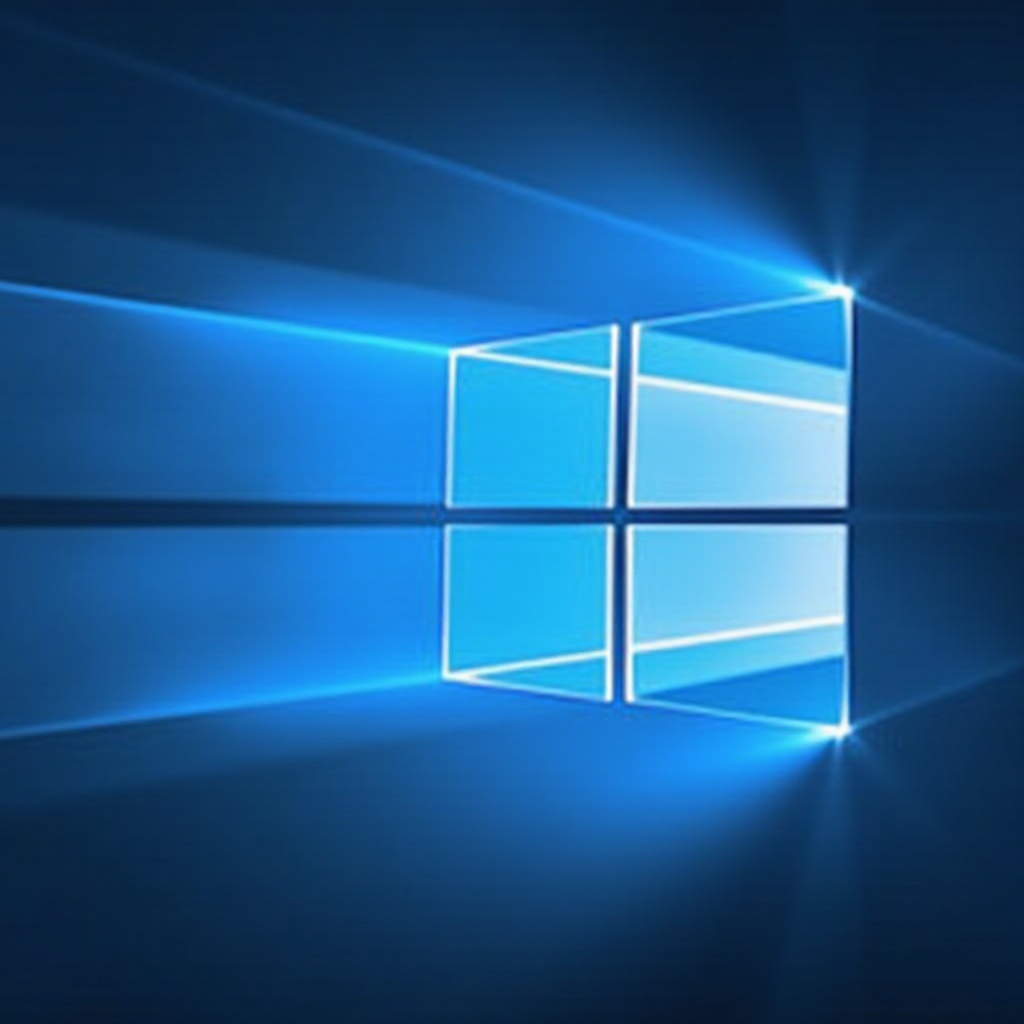
Решавање уобичајених проблема са постављањем на траку задатака
Док постављате, можда ћете наићи на изазове, али већина је једноставна за решавање:
- Немогућност постављања: Неки предмети можда не подржавају постављање због ограничења. Проверите компатибилност или осигурајте да је ваш систем ажуриран.
- Недостају опције у менију: Ако ваш контекстуални мени недостаје опције за постављање, поново покрените Windows Explorer или рестартујте свој рачунар за освежавање.
- Ставке се аутоматски уклањају: Уклањање може доћи након системских ажурирања. Проверите стабилност својих корисничких профила и прегледајте историју ажурирања.
Превазилажење ових проблема ће вам помоћи да одржите константно персонализовану траку задатака.
Закључак
Постављање пречица на траку задатака у Windows 11 није само питање погодности — то је стратегија за повећање продуктивности и прилагођавање вашег рачунарског окружења. Кроз детаљне кораке који су изложени, ефикасно ћете прилагодити свој радни простор, значајно смањујући време које проводите тражећи често коришћене апликације и подешавања, и постизањем уређене радне површине без непотребних икона.
Često postavljana pitanja
Zašto ne mogu zakačiti određene prečice na traku zadataka?
Određene prečice možda nemaju dozvolu ili kompatibilnost za zakačivanje na traku zadataka. Proverite da li su dostupne alternativne metode, kao što je kreiranje prečica na radnoj površini.
Kako da otkačim stavke sa trake zadataka u Windows 11?
Desnim klikom na zakačenu stavku koju želite da uklonite i izaberite ‘Otkači sa trake zadataka’. Stavka će odmah nestati sa trake zadataka.
Mogu li zakačiti prečice na traku zadataka koristeći tastaturne prečice?
Trenutno nema nativnih tastaturnih prečica za zakačivanje na traku zadataka u Windows 11. Koristite akcije mišem ili istražite alate trećih strana za poboljšanu funkcionalnost.
